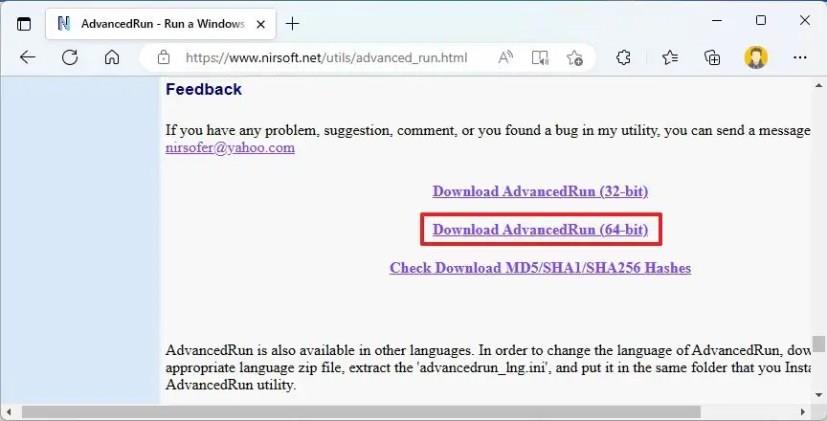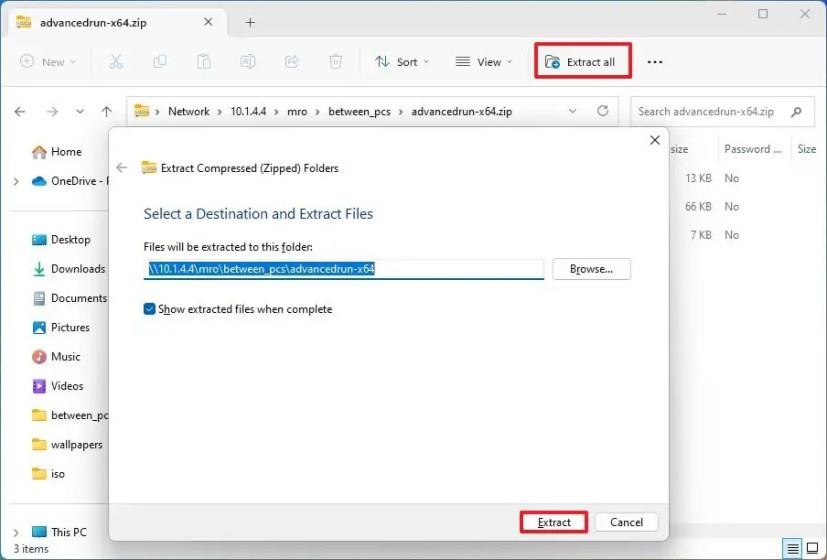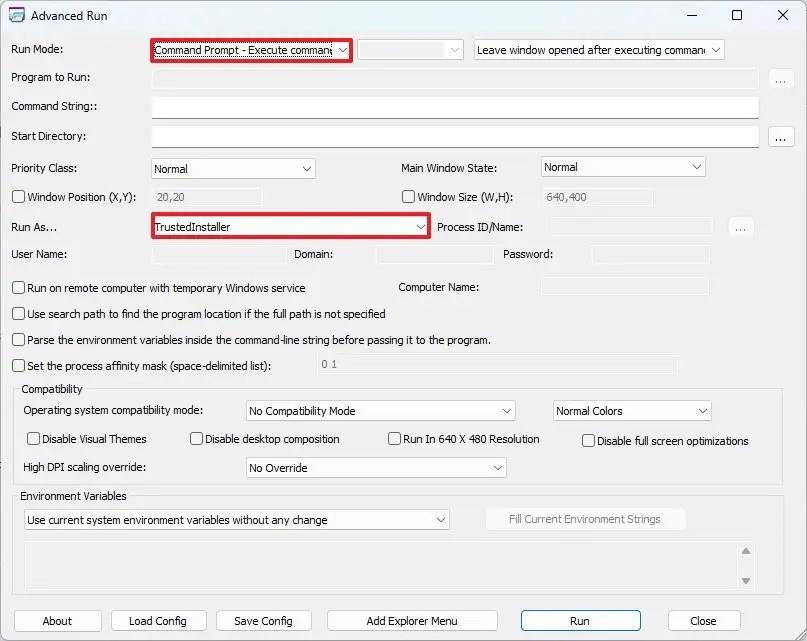V systéme Windows 11 môžete spúšťať príkazy pomocou účtu „TrustedInstaller“ prostredníctvom príkazového riadka, ale na uľahčenie budete musieť použiť nástroj tretej strany a v tejto príručke sa dozviete, ako na to. TrustedInstaller je vstavaný používateľský účet dostupný vo Windows 11, 10 a starších verziách, ktorý zahŕňa špecifické oprávnenia na pomoc pri inštalácii, úprave a odstraňovaní aktualizácií a iných komponentov.
Aj keď by ste na vykonávanie zvýšených úloh zvyčajne používali účet správcu, niekedy, keď musíte zmeniť konkrétne systémové súbory alebo nastavenia , budete potrebovať povolenie od účtu TrustedInstaller. V opačnom prípade sa môže zobraziť chyba „Na vykonanie zmien v tomto priečinku vyžadujete povolenie od TrustedInstaller“.
Môžete prejsť krokmi na zmenu vlastníctva komponentu, ale bude to vyžadovať viac krokov a môžete skončiť s porušením niektorých systémových konfigurácií. Ak na vykonanie konkrétnych úloh musíte spustiť príkazový riadok ako TrustedInstaller, na vykonanie úlohy môžete použiť nástroj tretej strany, napríklad AdvancedRun.
Táto príručka vás naučí kroky na spustenie príkazového riadka pomocou účtu TrustedInstaller v systéme Windows 11.
Spustite príkazový riadok ako TrustedInstaller v systéme Windows 11
Ak v systéme Windows 11 musíte spustiť príkaz s právami „TrustedInstaller“, budete musieť použiť nástroj tretej strany, napríklad AdvancedRun.
Je dôležité poznamenať, že ide o aplikáciu tretej strany a ponúka sa tak, ako je. Aj keď funguje tak, ako je inzerované, mali by ste ho používať len na vlastné riziko.
Nainštalujte AdvancedRun
Ak chcete nainštalovať aplikáciu AdvacnedRun, postupujte takto:
-
Otvorte webovú stránku NirSoft .
-
Kliknite na odkaz Stiahnuť AdvancedRun (64-bit) (v spodnej časti stránky) a uložte súbor do počítača.
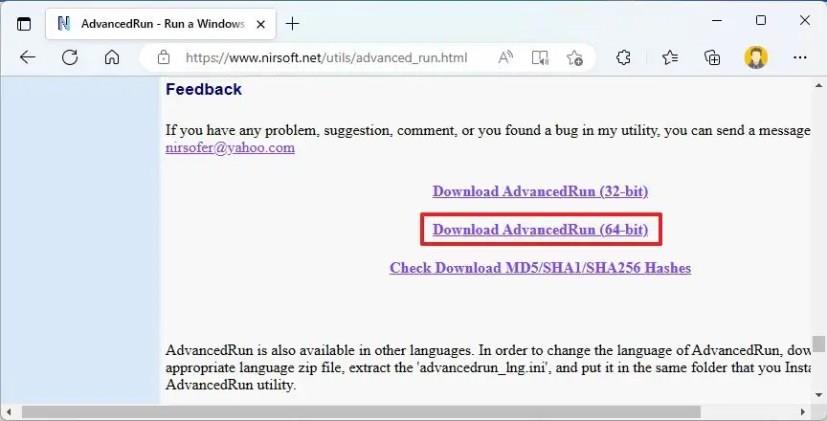
-
Dvakrát kliknite na súbor advancedrun-x64.zip .
-
Kliknite na tlačidlo Extrahovať všetko .
-
Kliknite na tlačidlo Extrahovať .
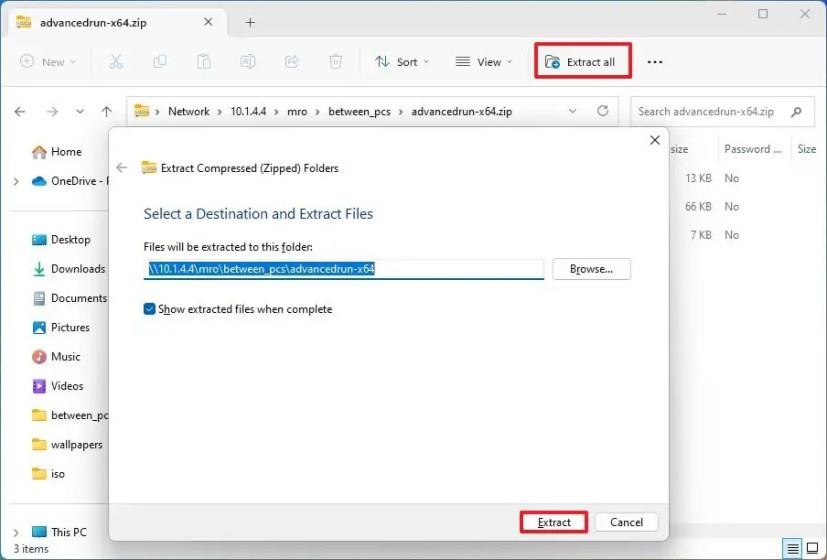
Po dokončení krokov môžete pokračovať v používaní nástroja na spúšťanie príkazov ako iný používateľ.
Spustite ako TrustedInstaller
Ak chcete spustiť príkazový riadok ako TrustedInstaller v systéme Windows 11, použite tieto kroky:
-
Otvorte Prieskumník súborov .
-
Otvorte priečinok advancedrun-x64 .
-
Dvojitým kliknutím na súbor AdvancedRun.exe spustite aplikáciu.
-
V nastavení „Režim spustenia“ vyberte možnosť Príkazový riadok .
Rýchly tip: Rovnakú akciu môžete vykonať aj napísaním cmd.exe v nastavení „Program to Run“.
-
V nastavení „Spustiť ako“ vyberte možnosť TrustedInstaller .
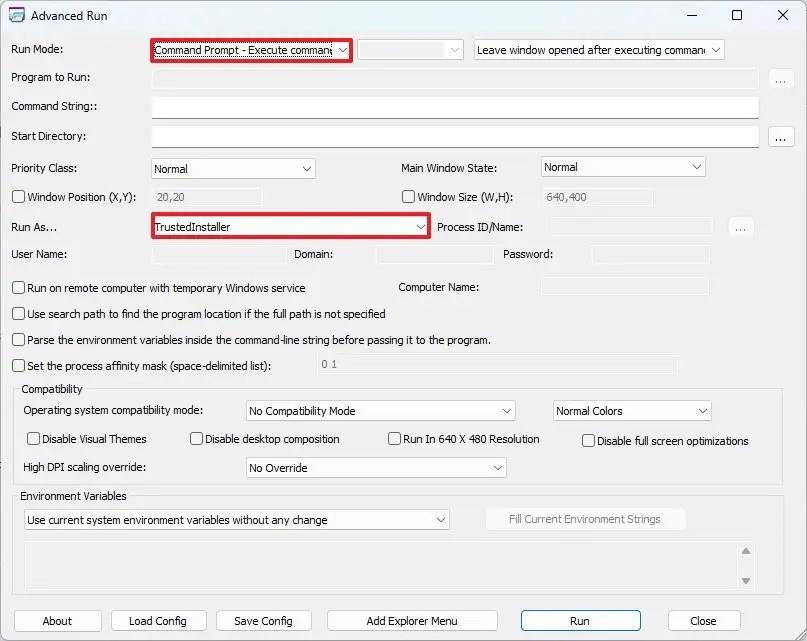
-
Kliknite na tlačidlo Spustiť .
Po dokončení krokov môžete použiť príkazový riadok na spustenie príkazov na zmenu nastavení alebo vykonanie konkrétnych akcií vyžadujúcich oprávnenia „TrustedInstaller“.
Hoci sa príručka zameriava na príkazový riadok, PowerShell môžete spustiť aj ako TrustedInstaller z nastavenia „Režim spustenia“.